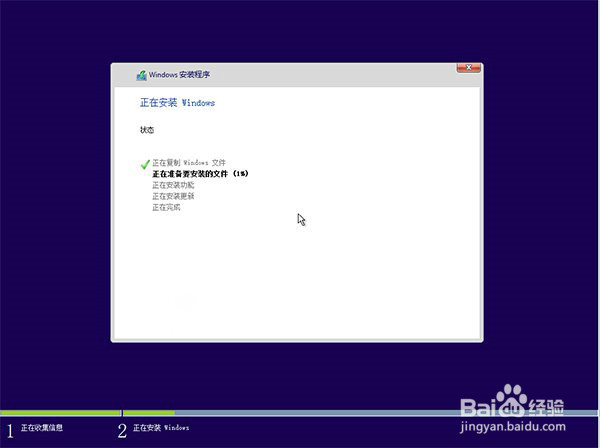1、打开UltraISO,显示如下界面:
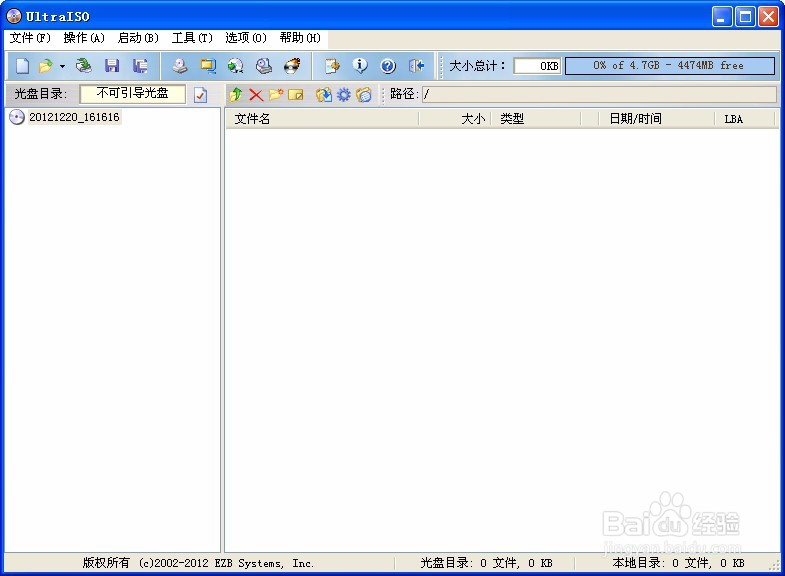
2、点击菜单“文件\打开”,显示如下界面:
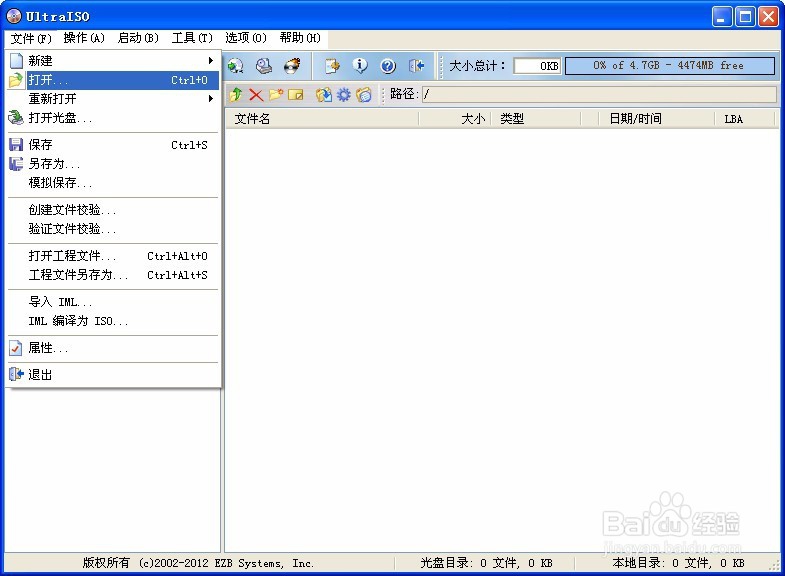
3、找到之前下载的Windows安装镜像文件(扩展名为.ISO),选中并“打开”它。
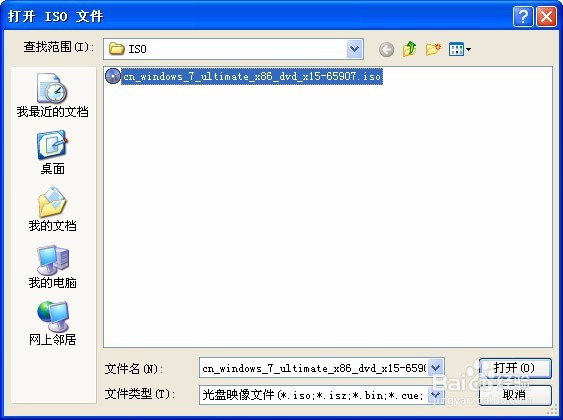
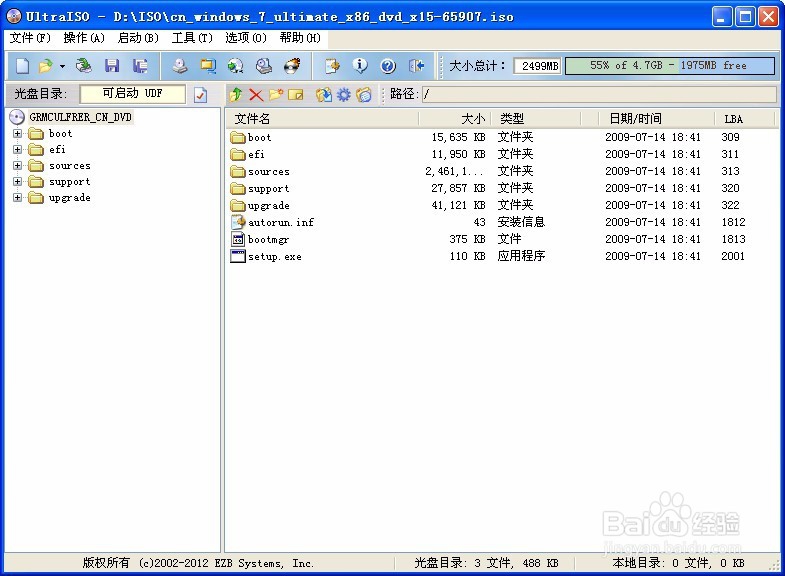
4、点击菜单“启动\写入硬盘映像”,弹出“写入硬盘映像”对话框。
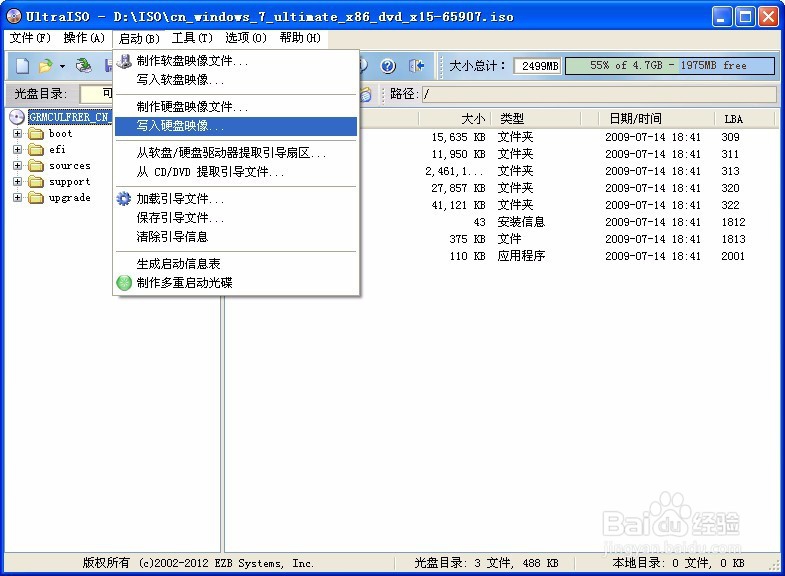
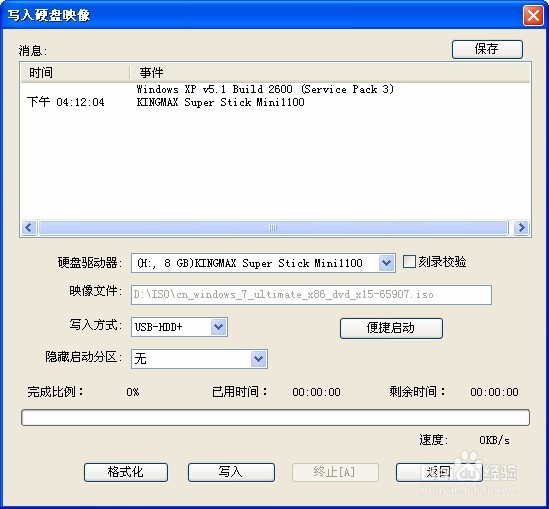
5、点击“写入硬盘映像”对话框中的“写入”按钮,就会出现“提示”对话框,单击“是”就开始将镜像文件写入到U盘


6、当“消息”框下方中显示“刻录成功!”,说明UltraISO已经将镜像文件(扩展名为.ISO)写入到U盘里,此时 U盘系统安装启动盘就制作完成了。
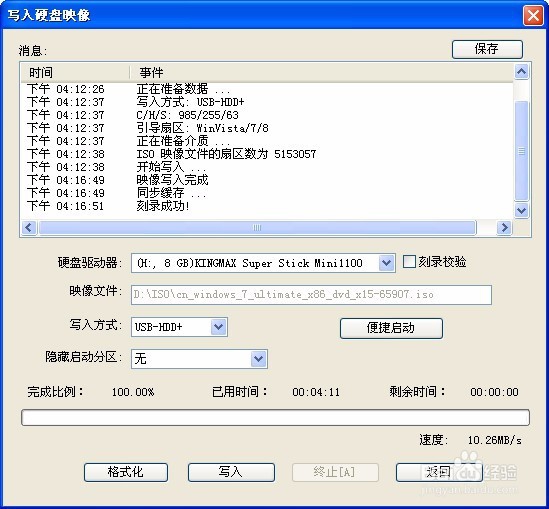
7、做好u盘系统之后,将U盘接到笔记本右侧USB接口,关机,稍等一下开机,按完开机键同时不停按f2键,会进入bios界面
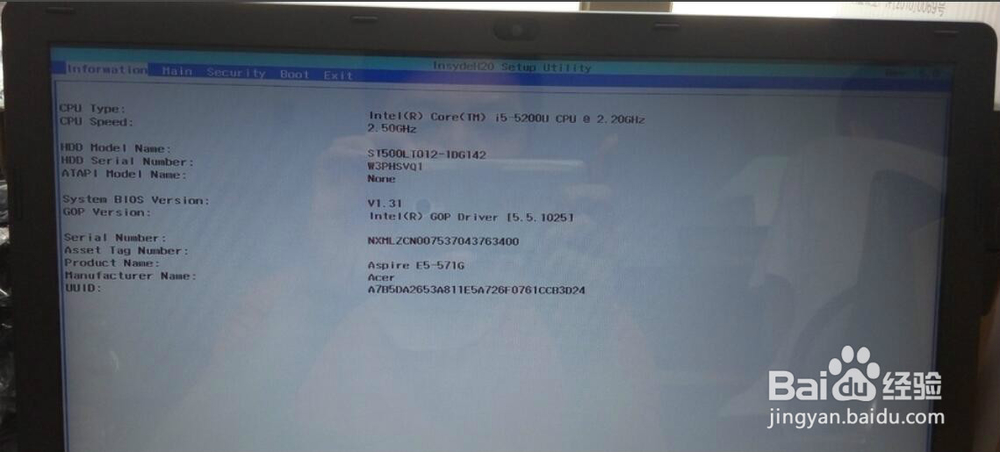
8、按方向键右→移动到main界面,按方向键下↓移动到F12 Boot Menu,在Disable上面回车,选择Enable,回车(如果已经是enable则不改)
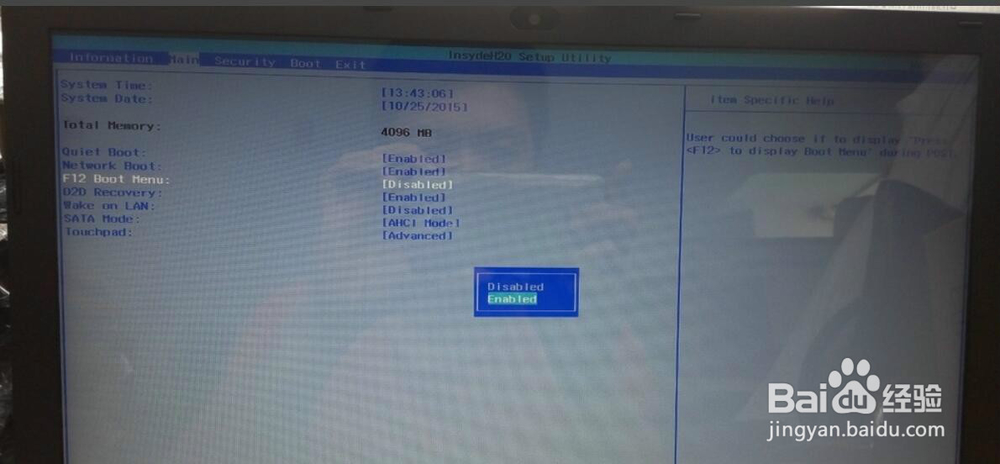
9、按f10,回车,然后会自动重启,此时不停按f12,直到出现选择启动项页面,按方向键下↓移动到USB HDD:~~上面,回车,系统会进入u盘系统
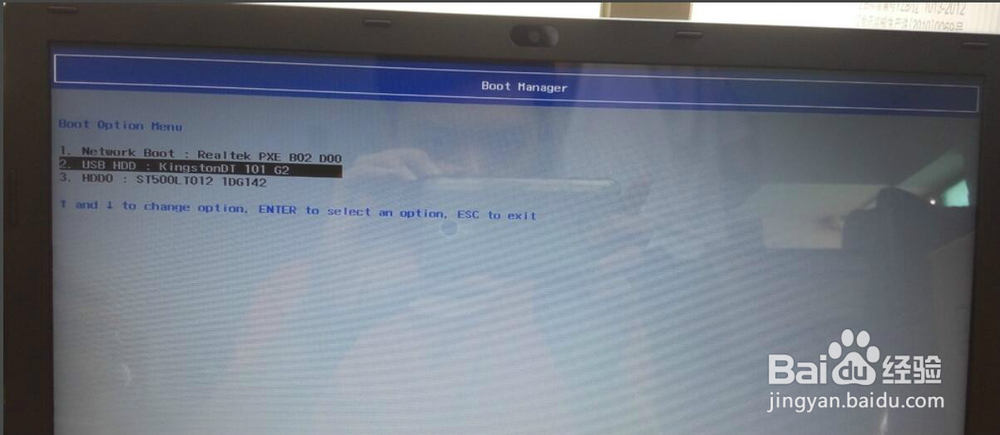
10、开始安装,点击下一步

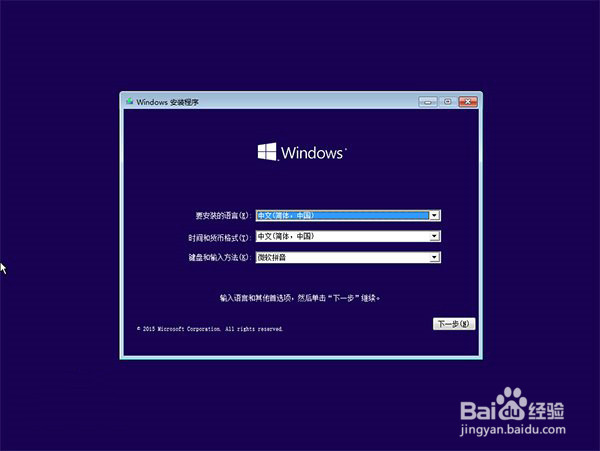
11、点击:现在安装,勾选接受,然后下一步
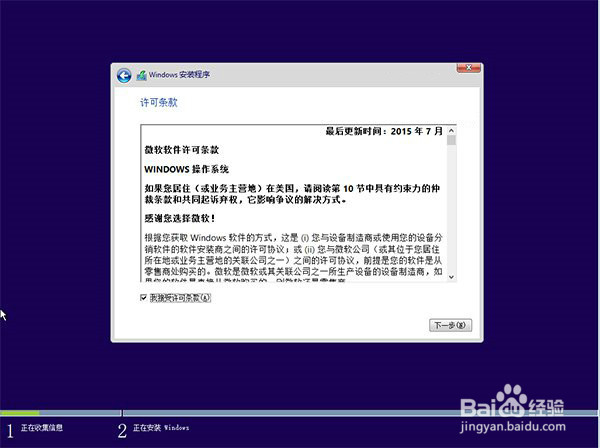
12、点击第二项:自定义:仅安装windows(高级)
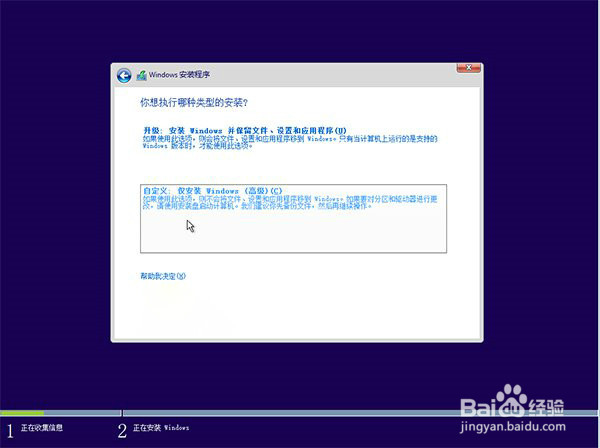
13、先将当前系统盘(第一个主分区就是)格式化,并选择这个分区,然后“下一步”即可;如果你想删除所有资料全新安装,就点击每个分区,然后删除(双硬盘只需要操作驱动器0,也就是固态硬盘),合并为一个分区后,再点击下面的新建、确定,然后再下一步
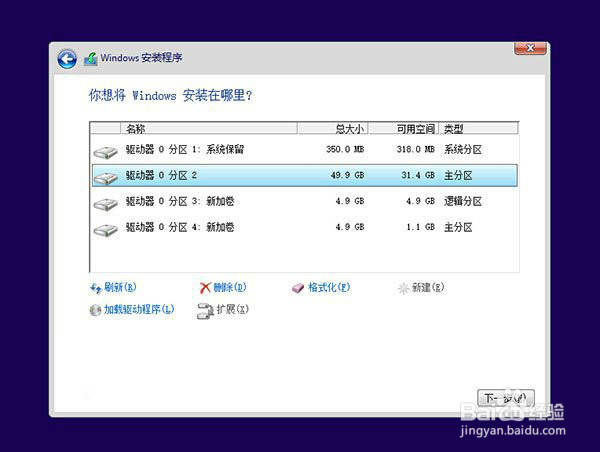
14、跑完进度之后,机器会自动重启进入一个联网界面,此时不要去联网,跳过此步骤先,等进入桌面后再去联网,进入桌面联网后,点击左下角开始菜单--设就女蒿鸳置--更新和安全--windows更新--扫描更新,扫描安装下驱动,过程所需比较就,视网速而定,普遍需要1~2小时左右,会有进度条提示,安装完会提示重启,重启后即可以正常使用了